6 βασικές συμβουλές για το Chromebook
Chrome Os Google Chromebook / / July 21, 2020
Τελευταία ενημέρωση στις

Το Chromebook σας μπορεί να φαίνεται βασικό, αλλά είναι ικανό για πολλά πράγματα. Εδώ είναι μια ματιά σε μερικές συμβουλές και κόλπα για να σας κάνει να κυλήσετε.
Ένα Chromebook είναι ένας οικονομικός τρόπος για να ολοκληρώσετε τη βασική σας υπολογιστική ενώ βρίσκεστε εν κινήσει. Εάν είστε νέοι στο Chromebook και το Chrome OS, ίσως χρειαστείτε κάποια βοήθεια για να το χρησιμοποιήσετε στο μέγιστο των δυνατοτήτων του. Ακολουθεί μια ματιά σε μερικές βασικές συμβουλές και κόλπα για να περιηγηθείτε στο Chromebook σας.
Εκτελέστε εφαρμογές Android στο Chromebook
Ένα από τα πλεονεκτήματα της απόκτησης ενός νέου Chromebook είναι ότι επιτρέπει τη δυνατότητα επιλογής και εκτέλεσης εκατομμυρίων εφαρμογών από το Google Play Store. Ωστόσο, δεν μπορούν όλα τα Chromebook να εκτελούν εφαρμογές Android και, σε ορισμένες περιπτώσεις, ίσως χρειαστεί να ενεργοποιήσετε πρώτα τη δυνατότητα. Ωστόσο, τα περισσότερα σύγχρονα Chromebook (2017 ή νεότερα) θα εκτελούν εφαρμογές Android από το Play Store.
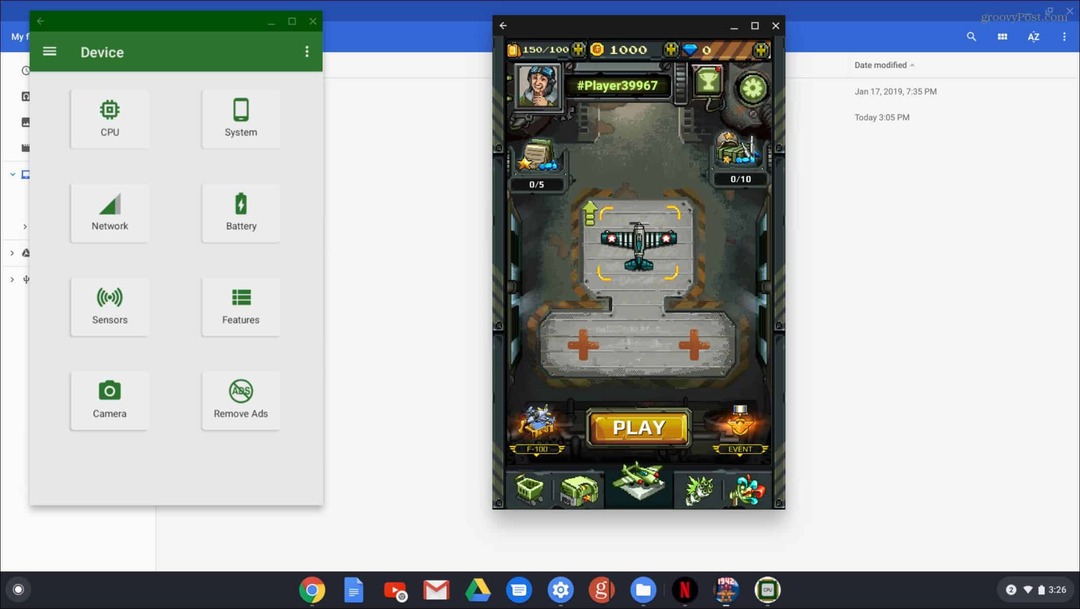
Για περισσότερα, διαβάστε το άρθρο μας πώς να εκτελείτε εφαρμογές Android στο Chromebook.
Αλλαγή ταπετσαρίας Chromebook
Μπορεί να μην σας αρέσει η προεπιλεγμένη ταπετσαρία που συνοδεύει το Chromebook σας. Ίσως θέλετε να το αλλάξετε σε κάτι διαφορετικό ή να χρησιμοποιήσετε τις δικές σας φωτογραφίες. Η αλλαγή είναι απλή. Απλώς κάντε δεξί κλικ οπουδήποτε στην επιφάνεια εργασίας και επιλέξτε "Ορισμός ταπετσαρίας" από το μενού. Στη συνέχεια, επιλέξτε από τις προεπιλεγμένες εικόνες ή πηγαίνετε στη δική σας και επιλέξτε μία.
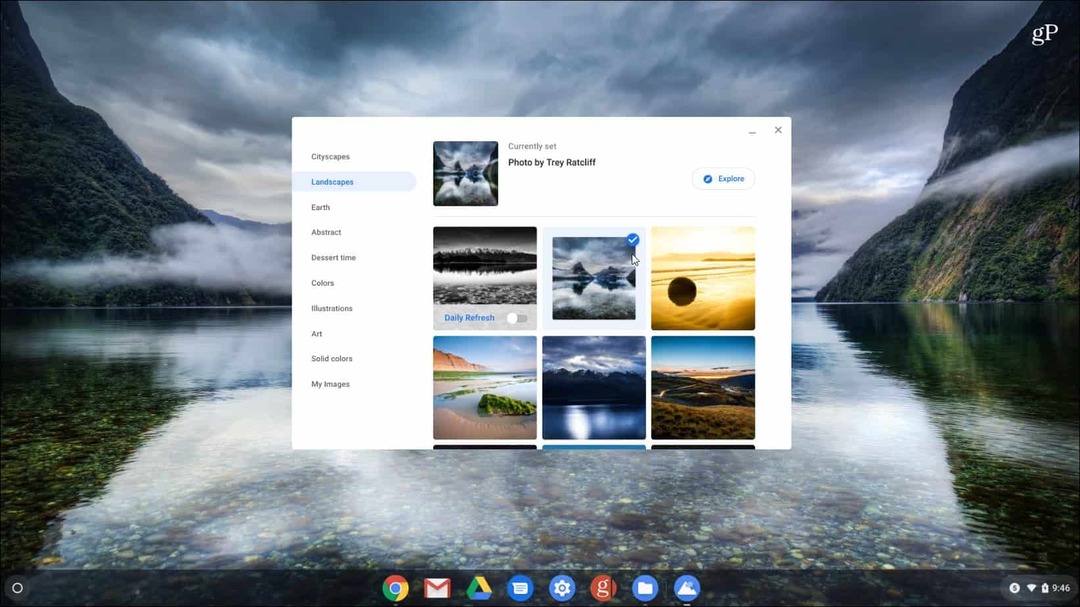
Για αναλυτικές οδηγίες δείτε το άρθρο μας στο πώς να αλλάξετε την Ταπετσαρία στο Chromebook.
Εικονικοί επιτραπέζιοι υπολογιστές
Μπορείτε να κάνετε πολλά σε ένα Chromebook. Και σε μια προσπάθεια να σας βοηθήσει να εκτελέσετε εργασίες, η Google εφάρμοσε μια λειτουργία εικονικών γραφείων με το Chrome OS 76. Η δυνατότητα είναι παρόμοια με μια εικονική επιφάνεια εργασίας σε άλλα λειτουργικά συστήματα. Σας επιτρέπει να έχετε έως και τέσσερις διαφορετικές συνεδρίες επιτραπέζιου υπολογιστή με διαφορετικές εφαρμογές να εκτελούνται. Για να δημιουργήσετε μια νέα εικονική επιφάνεια εργασίας πατήστε το κουμπί "Νέο γραφείο" στην επάνω δεξιά γωνία της οθόνης. Στη συνέχεια, για εναλλαγή μεταξύ τους πατήστε το πλήκτρο F5 για να εμφανίσετε όλα τα ανοιχτά παράθυρα.
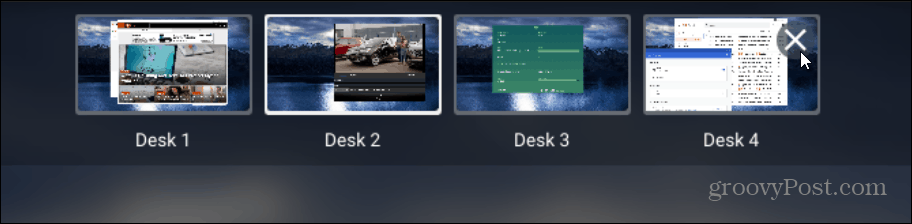
Για αναλυτικές οδηγίες βήμα προς βήμα, ανατρέξτε στο άρθρο μας στο πώς να χρησιμοποιείτε εικονικούς υπολογιστές στο Chromebook.
Βγάλε μια φωτογραφία
Η Google βελτιώνει την εφαρμογή Κάμερα για Chrome OS. Εάν πρέπει να τραβήξετε ένα βίντεο ή μια φωτογραφία χρησιμοποιώντας το Chromebook σας χρησιμοποιώντας την ενσωματωμένη εφαρμογή Κάμερα μπορείτε. Απλώς ξεκινήστε την εφαρμογή Κάμερα και κάντε εναλλαγή μεταξύ λήψης φωτογραφίας ή βίντεο και πατήστε το Ρεκόρ κουμπί.
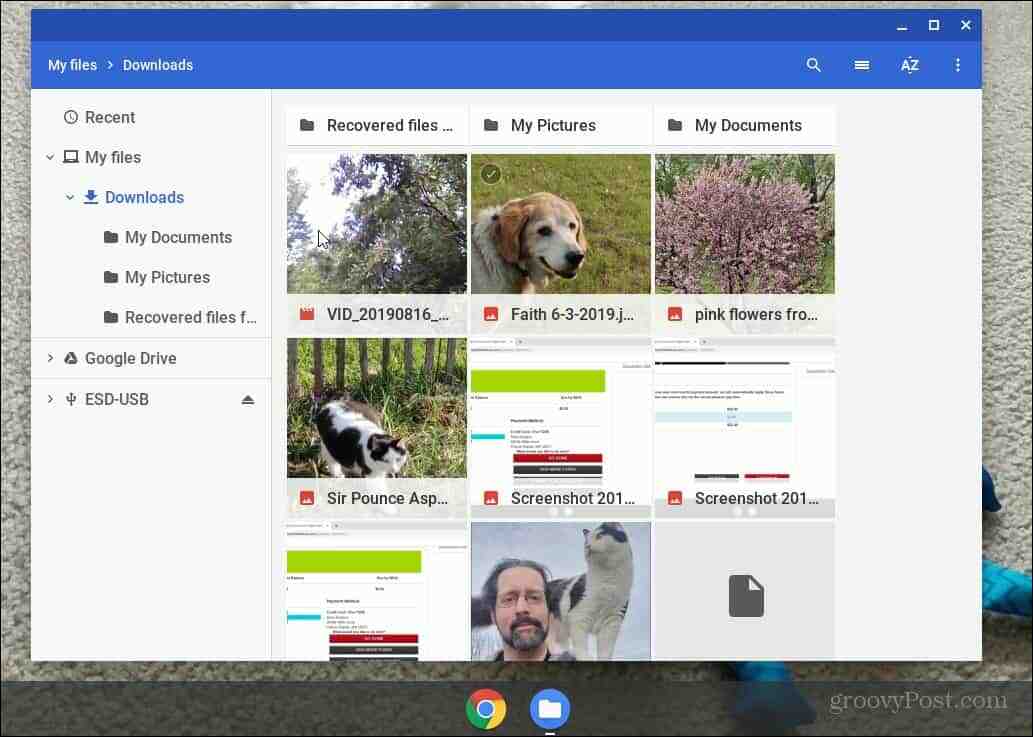
Για περισσότερες λεπτομέρειες σχετικά με το πού μπορείτε να βρείτε τις φωτογραφίες και τα βίντεό σας μετά τη λήψη τους, διαβάστε το άρθρο μας σχετικά με το πώς να το κάνετε τραβήξτε μια φωτογραφία ή ένα βίντεο με την εφαρμογή Κάμερα στο Chromebook.
Συντομεύσεις πληκτρολογίου
Όπως και με άλλους υπολογιστές, μπορείτε να χρησιμοποιήσετε συντομεύσεις πληκτρολογίου για να περιηγηθείτε στο Chromebook σας. Και δεδομένου ότι οι περισσότεροι χρήστες είναι φορητοί και χωρίς ποντίκι, οι συντομεύσεις πληκτρολογίου μπορούν να σας εξοικονομήσουν χρόνο και ολίσθηση οθόνης αφής ή επιφάνειας αφής
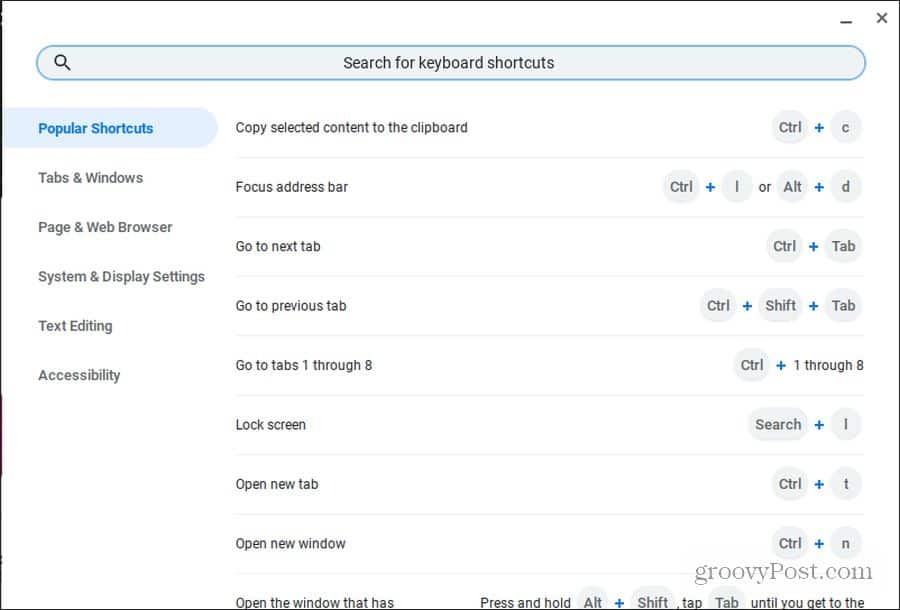
Φροντίστε να διαβάσετε τον απόλυτο οδηγό μας για συντομεύσεις πληκτρολογίου για Chromebook.
Εκτελέστε εφαρμογές Linux
Εκτός από την εκτέλεση εφαρμογών Android από το Google Play, μπορείτε επίσης να εκτελέσετε εφαρμογές Linux. Για να το κάνετε αυτό, πρέπει απλώς να μεταβείτε στις Ρυθμίσεις Chromebook και να ενεργοποιήσετε το "Linux Beta" στον αριστερό πίνακα κάτω από το Linux (Beta) επικεφαλίδα.
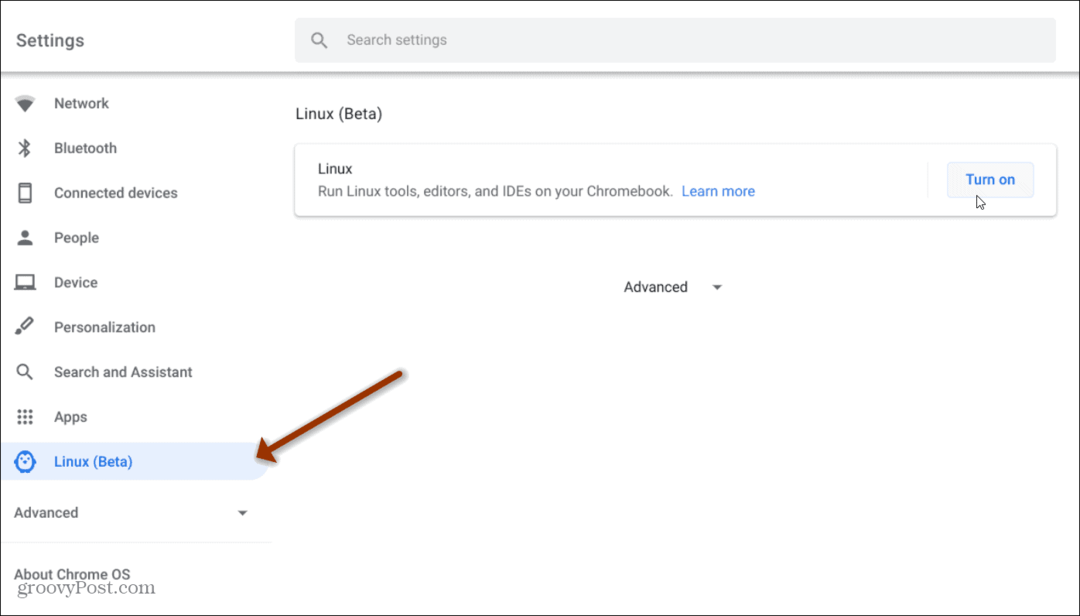
Για περισσότερες λεπτομέρειες δείτε το άρθρο μας στο πώς να εκτελέσετε εφαρμογές Linux στο Chromebook.
Τι είναι το Προσωπικό Κεφάλαιο; Κριτική του 2019, συμπεριλαμβανομένου του τρόπου με τον οποίο τη χρησιμοποιούμε για τη διαχείριση χρημάτων
Είτε αρχίζετε αρχικά με επενδύσεις ή είστε έμπειρος έμπορος, το Personal Capital έχει κάτι για όλους. Εδώ είναι μια ματιά στο ...



